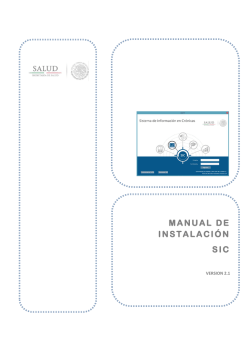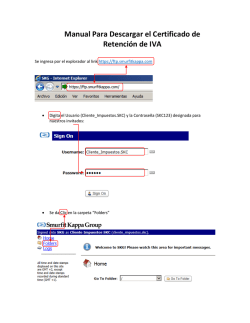Sistema Nominal de Información en Crónicas
Cédula de estructura Sistema Nominal de Información en Crónicas Gerencia SIC Sistema Nominal de Información en Crónicas Gerencia SIC Contenido Introducción ............................................................................................................................................. 3 1. Ingreso............................................................................................................................................... 3 2. Pantalla Principal .............................................................................................................................. 3 3. Herramientas para la limpieza del SIC ........................................................................................... 4 3.1 LimpiaSICv3.0 ................................................................................................................................ 5 3.2 DepuraSICv3.0............................................................................................................................. 10 4. Herramientas para la operación del SIC ...................................................................................... 14 4.1 Reporte Mensual SIS .................................................................................................................. 14 4.2 Reporte de descarga SICv3.0 ..................................................................................................... 18 5. Herramientas para la gerencia de SIC .......................................................................................... 20 2 Sistema Nominal de Información en Crónicas Gerencia SIC Introducción El objetivo de este manual es explicar el funcionamiento de la plataforma Gerencia SIC y los módulos que la integran, para facilitar su uso al personal. 1. Ingreso Acceder a la página www.gerenciasic.net con el usuario y contraseña que les corresponda. Nota: El acceso a la plataforma depende del rol que se esté desempeñando. 2. Pantalla Principal Al ingresar con los datos requeridos, la panta principal de Gerencia SIC muestra tres módulos diferentes, que ese encuentra divididos de la siguiente manera: 1) Herramientas para la limpieza del SIC: en este módulo el personal puede realizar modificaciones a los datos personales de los pacientes o depuración de información dando de baja a un paciente por registro incorrecto. 2) Herramientas para la operación del SIC: en este módulo el personal puede consultar la hoja 17 del mes estadístico que se esté evaluando, así como verificar las unidades que ya estén trabajando en la versión SICv3.0. 3) Herramientas para la gerencia del SIC: En este módulo el personal puede realizar la descarga de toda la información que se encuentra sincronizada. 3 Sistema Nominal de Información en Crónicas Gerencia SIC 3. Herramientas para la limpieza del SIC Este apartado permite que el personal encargado de la plataforma SIC, realice la modificación de los datos personales ya sincronizados de los pacientes o la depuración de los mismos dependiendo del manejo interno de su información. 4 Sistema Nominal de Información en Crónicas Gerencia SIC 3.1 LimpiaSICv3.0 La herramienta LimpiaSICv3.0, permite realizar modificaciones a los datos personales de los pacientes ya sincronizados. 3.1.1 Para poder hacer uso de esta herramienta, dar clic en el botón Limpia SICv3.0 (1) Se muestra la siguiente pantalla: 5 Sistema Nominal de Información en Crónicas Gerencia SIC La limpieza de registros se puede realizar de dos formas: I. Buscando la información del paciente ingresando los datos de búsqueda (1). Este método les permite realizar la búsqueda en base a las coincidencias de los datos ingresados y dando clic en el botón Buscar. II. Desplazándose sobre cada hoja mostrada en pantalla (2). Este método permite moverse hoja por hoja en relación a la cantidad de información que cuente la unidad. 3.1.2 Para realizar las modificaciones necesarias, se debe elegir el paciente dando clic en la flecha de color verde (1), este cambiará de color en la fila indicándonos que se seleccionó ese registro y dar clic en el botón de Modificar información (2). 3.1.3 Se despliega la información sincronizada del registro seleccionado, de la siguiente manera: 3.1.3.1 Información de las Citas (1), seleccionando la información de la cita se puede depurar el registro dando clic en el botón de Borrar Cita (2), esta opción se utiliza 6 Sistema Nominal de Información en Crónicas Gerencia SIC solamente si se desea depurar una cita que se encuentre capturada de manera errónea. 3.1.3.2 Datos personales (3). 3.1.3.3 Botones de Control 3.1.3.4 3.1.3.5 Guardar (4), almacena los cambios realizados en la información del paciente. Cancelar (5), descarta la búsqueda de información del paciente. 7 Sistema Nominal de Información en Crónicas Gerencia SIC Para realizar las modificaciones de la información del paciente, verifique los datos en el tarjetero y llenar los cuadros de texto según sus necesidades. Al finalizar los cambios, si la información modificada es correcta dar clic en el botón de Guardar (4). Nota: Cuando el sistema detecta pacientes homónimos desplegará un tercer botón de control “Mostrar Homónimos”. Al dar clic en el botón “Mostrar Homónimos” se desplegarán los pacientes homónimos. Una vez que haya dado clic en el botón “Guardar”, el navegador mostrará la siguiente ventana informativa: Es una ventana de notificación, la cual nos indica que se registró alguna modificación en cualquier apartado de los datos personales y que este cambio solamente se puede realizar una sola vez. Si se está de acuerdo con la información registrada con anterioridad, se debe dar clic en el botón Aceptar, de lo contrario, dar clic en el botón cancelar. 8 Sistema Nominal de Información en Crónicas Gerencia SIC Nota: Es importante verificar antes de aceptar los cambios de los registros, ya que una vez realizada la modificación los datos no podrán editarse nuevamente. Al aceptar las modificaciones el navegador mostrará la siguiente ventana: Este mensaje de alerta nos indica que se realizó la modificación de información de un paciente, así como las recomendaciones que se deben de seguir, para que los cambios ejecutados se visualicen de manera local, realizando la descarga de información en una base de datos limpia. Nota: Como recomendación, la descarga de la información modificada en una base de datos limpia realícenla al finalizar todos los cambios necesarios. 9 Sistema Nominal de Información en Crónicas Gerencia SIC 3.2 DepuraSICv3.0 La herramienta DepuraSICv3.0, permite realizar depuración de toda la información de un paciente, dando de baja el registro por captura incorrecta. Esto en base a los lineamientos establecidos por DGIS, donde se debe de quedar todo el histórico del paciente, sin embargo, no se contará el registro en la hoja 17 y tablero OMENT. 3.2.1 Para poder hacer uso de esta herramienta, dar clic en el botón DepuraSICv3.0 (1) Se visualiza la siguiente pantalla (1), en la cual se muestra la información sincronizada de la unidad, idéntica a la información mostrada en el módulo anterior. La depuración de registros se puede realizar de dos formas: I. Buscando la información del paciente ingresando los datos de búsqueda (1). Este método permite realizar la búsqueda en base a las coincidencias de los datos ingresados y dando clic en el botón Buscar. II. Desplazándose sobre cada hoja mostrada (2), este método permite moverse hoja por hoja en relación a la cantidad de información que contenga cada unidad. 10 Sistema Nominal de Información en Crónicas Gerencia SIC 3.2.2 Para realizar la depuración, se debe elegir el paciente dando clic en la flecha de color verde (1), este cambiará el color de la fila indicándonos que se seleccionó ese registro, posteriormente dar clic en el botón de Ver información (2). 3.2.3 Se despliega la información sincronizada del registro seleccionado, de la siguiente manera: 3.2.3.1 Datos Personales (1). 3.2.3.2 Botones de Control: 3.2.3.2.1 Baja por registro incorrecto (2), realiza la depuración del paciente, dándolo de baja de la base de datos central. 3.2.3.2.2 Cancelar (3), descarta la consulta de información del paciente. 11 Sistema Nominal de Información en Crónicas Gerencia SIC Para depurar al paciente seleccionado, verificar la información y dar clic en el botón de Baja por registro incorrecto (2). 12 Sistema Nominal de Información en Crónicas Gerencia SIC El navegador mostrará la siguiente ventana informativa: Es una ventana de notificación que confirma la baja del paciente y el cual cambiará el estatus del registro a Inactivo. Nota: Es muy importante verificar antes de dar clic en el botón de Aceptar ya que una vez realizado el proceso no podrá reactivarse el paciente. Si se está de acuerdo con el proceso de depuración, dar clic en el botón Aceptar, de lo contrario, dar clic en el botón Cancelar. Al aceptar la depuración se mostrará la siguiente ventana: Es una notificación que indica que se realizó la depuración de información de un paciente, así como las recomendaciones que se deben de seguir para que los cambios ejecutados se visualicen de manera local, realizando la descarga de información en una base de datos limpia. Nota: Como recomendación, es importante realizar la descarga de la información actual de una base de datos al finalizar todos los cambios necesarios. 13 Sistema Nominal de Información en Crónicas Gerencia SIC 4. Herramientas para la operación del SIC El personal encargado de la plataforma SIC puede revisar la información de la hoja 17 del reporte mensual del SIS, los datos mostrados dependerán de la información sincronizada en el mes estadístico que se esté evaluando, así mismo permite el control de las unidades que se encuentran trabajando en la versión 3.0 de SIC. 4.1 Reporte Mensual SIS La herramienta Reporte Mensual SIS, permite realizar la descarga de la Hoja 17 y ayuda a consultar la información sincronizada dentro del mes estadístico indicado. 4.1.1 Para hacer uso de esta herramienta dar clic en el botón Reporte Mensual SIS (1). Se visualiza la siguiente pantalla, que pertenece al formato de la hoja 17 del reporte mensual del SIS, dependiendo del rol con el que se esté ingresando, se podrán realizar las siguientes actividades: 14 Sistema Nominal de Información en Crónicas Gerencia SIC Rol Unidad de Salud: Se puede revisar y descargar el reporte de la hoja 17 de toda la información sincronizada en base al mes estadístico, para seleccionar el que se desee evaluar, dar clic en la lista desplegable y seleccionar el requerido (1), para visualizar el informe de la unidad dar clic en el botón Ver reporte (2). Para poder descargar el informe, en la parte superior del mismo, dar clic en el icono del disquete (1) y seleccionar el formato con el cual deseamos guardar el reporte de la hoja 17, ya sea Excel, PDF o Word. Rol Jurisdiccional: Se puede revisar y descargar el reporte de la hoja 17 de toda la información sincronizada en base al mes estadístico, dando clic en la lista desplegable (1) y seleccionando el mes que se desee evaluar, de todas las unidades que se encuentren dentro de la misma, para seleccionar el centro de salud que se va a validar, dar clic en la lista desplegable y seleccionar el requerido (2), para visualizar el informe de la unidad dar clic en el botón Ver reporte (3). 15 Sistema Nominal de Información en Crónicas Gerencia SIC Para poder descargar el informe, en la parte superior del mismo, dar clic en el icono del disquete (1) y seleccionar el formato con el cual deseamos guardar el reporte de la hoja 17, ya sea Excel, PDF o Word. El Rol Jurisdiccional permite realizar las siguientes actividades: 1) Descargar Hoja 17: Descarga la hoja 17 en un archivo Excel, de todas las unidades que correspondan a la jurisdicción. 2) Descargar CSV: Descarga el archivo CSV de la unidad seleccionada que corresponda a la jurisdicción, para poder importarlo en el SIS. 3) Descargar CLUES CSV: Descarga el archivo CSV de todas las unidades correspondientes a la jurisdicción. Rol Estatal: Se puede revisar y descargar el reporte de la hoja 17 de todas las unidades dadas de alta en el SIC, que pertenezcan a su entidad, seleccionando la jurisdicción (1) a la que pertenece, el mes estadístico a evaluar (2) y la unidad de salud (3), para visualizar el informe de la unidad dar clic en el botón Ver reporte (4). 16 Sistema Nominal de Información en Crónicas Gerencia SIC Para poder descargar el informe, en la parte superior del mismo, dar clic en el icono del disquete (1) y seleccionar el formato con el cual deseamos guardar el reporte de la hoja 17, ya sea Excel, PDF o Word. Dependiendo del Rol y las actividades que se desean realizar, la herramienta les permite verificar la información sincronizada en la versión 3.0 de la plataforma SIC. Nota: La información se actualiza cada 24 horas, por lo que se recomienda consultar el reporte al día siguiente después de la sincronización exitosa. 17 Sistema Nominal de Información en Crónicas Gerencia SIC 4.2 Reporte de descarga SICv3.0 La herramienta Reporte de descarga SICv3.0, permite generar un reporte con la cantidad de pacientes y consultas que se tienen sincronizadas. 4.2.1 Para hacer uso de la herramienta dar clic en el botón de Reporte de descarga SICv3.0 (2) Se visualiza la siguiente pantalla, que muestra la información del reporte de descargas, de acuerdo al perfil de acceso, se pueden realizar las siguientes actividades: Rol Unidad de Salud: Permite monitorear la cantidad de pacientes y consultas que pertenecen a la unidad. 18 Sistema Nominal de Información en Crónicas Gerencia SIC Rol Jurisdiccional: Permite monitorear la cantidad de pacientes y consultas de las unidades que corresponden a su jurisdicción. Rol Estatal: Permite monitorear la cantidad de pacientes y consultas de las unidades de las jurisdicciones que pertenecen a la entidad. Para poder visualizar el reporte es necesario tomar en cuenta lo siguiente: 1) Jurisdicción: Muestra la jurisdicción a la que pertenece la unidad (Rol Unidad de Salud), al dar clic sobre la flecha se desplegará una lista con las jurisdicciones que pertenezcan a la entidad (Rol Estatal). 2) Mes estadístico: Muestra el histórico de los meses estadísticos evaluados. 3) Centro de salud: Muestra el nombre de la unidad con la que se ingresó a la plataforma (Rol Unidad), al dar clic sobre la flecha se desplegará una lista de las unidades que correspondan a la jurisdicción (Rol Jurisdiccional, Rol Estatal). 19 Sistema Nominal de Información en Crónicas Gerencia SIC 5. Herramientas para la gerencia de SIC La herramienta Exportación de BD, permite realizar la descarga de un reporte en Excel de toda la información sincronizada con éxito (Pacientes y Consultas). 5.1 Para hacer uso de la herramienta dar clic en el botón Exportación BD (1) De acuerdo al perfil de acceso la descarga del reporte se realiza de la siguiente manera: Rol Unidad de Salud: Descarga automática del reporte de la unidad. Rol Jurisdiccional: Se visualiza la siguiente pantalla donde se debe dar clic en la leyenda “Descargar” para que se inicie la generación del reporte de la unidad deseada. 20 Sistema Nominal de Información en Crónicas Gerencia SIC Rol Estatal: Se muestra la siguiente pantalla que permite descargar el reporte con toda la información de las unidades por jurisdicción de su entidad. Nota: La información se actualiza cada semana, por lo que se recomienda consultar este reporte los días lunes de cada semana, para validar los registros sincronizados. 21
© Copyright 2026